
화면을 끈 상태에서 YouTube 듣기
YouTube에서 음악을 듣다가 휴대폰의 잠금 버튼을 터치했는데 작동이 멈춘 적이 있나요? 이런 일이 우리 모두에게 한 번이 아니라 여러 번 일어났을 가능성이 있습니다. 다행히도 이러한 일이 발생하지 않도록 적용할 수 있는 다양한 방법이 있습니다. 그러므로 이번 항목에서 우리는 화면을 끈 상태에서 YouTube를 듣는 방법 또는 배경에서.
유튜브는 음악 스트리밍 플랫폼이 아니기 때문에 스포티 파이, 앱이 차단된 상태에서 (공식적으로) 음악을 듣는 것을 허용하지 않는 것으로 이해됩니다. 그러므로 다른 것을 알아야 한다 YouTube 비디오 콘텐츠를 백그라운드에서 재생하는 방법. 다음으로, 이를 달성하기 위해 존재하는 모든 방법을 분석하겠습니다.
화면이 꺼진 상태에서 YouTube를 듣는 방법은 무엇입니까?
특히 화면이 꺼진 상태에서 YouTube를 듣는 방법을 아는 것은 매우 필요합니다. 세계 인구의 상당 부분이 일반적으로 이 플랫폼을 사용합니다. 매일 음악을 듣는 것. 물론, 음악을 듣다가 전화를 잠그면 음악이 끊어지는 것은 정말 귀찮은 일입니다. 이를 위해 이러한 불편함을 완전히 해소할 가이드를 준비했습니다.
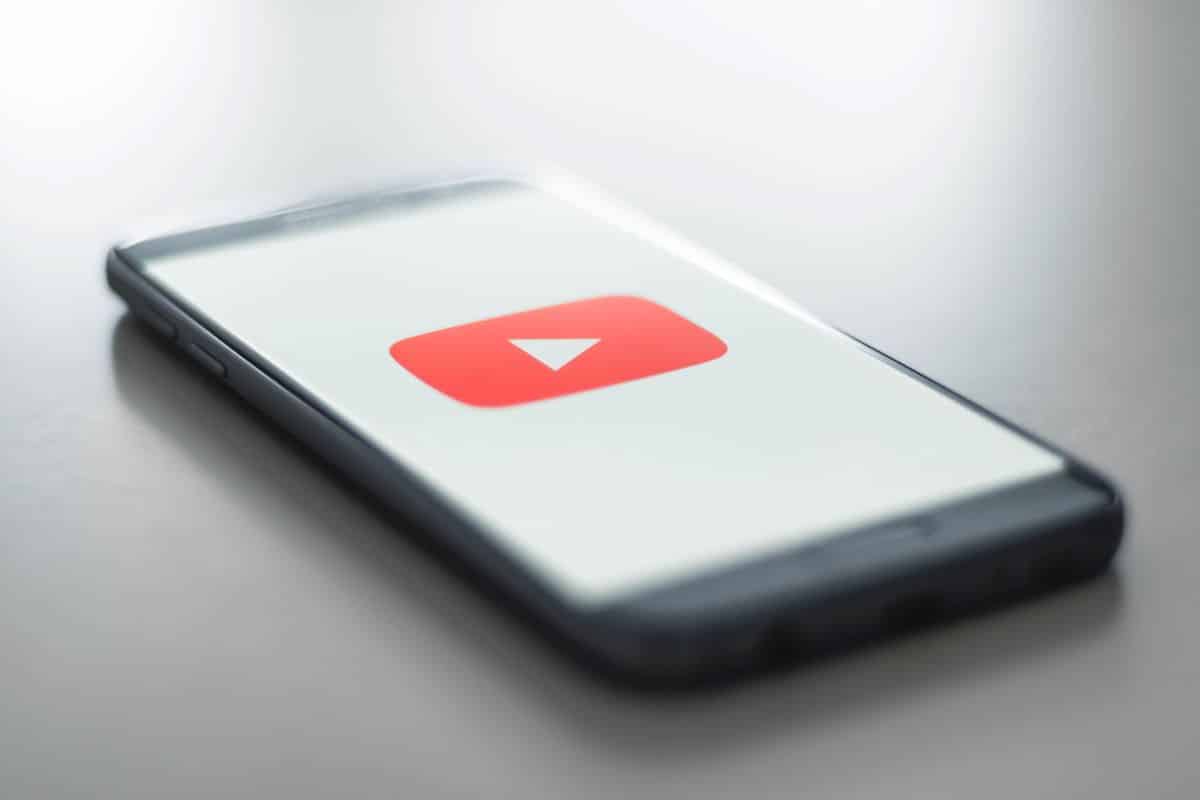
유튜브 프리미엄으로

조금 뻔해 보일 수도 있지만, YouTube 프리미엄 무엇보다도 화면을 끄거나 백그라운드에서 음악을 들을 수 있습니다. 이렇게 하려면 당신이 해야 할 일은 월간 구독료 지불 (스페인에서는 약 11,99유로) 이 옵션을 즐겨보세요. 실제로 YouTube Premium 요금을 지불하면 YouTube Music에도 액세스할 수 있습니다.
다른 YouTube Premium의 기능 위치 :
- 첫 달 무료
- 광고없는 음악
- 오프라인 동영상
- 백그라운드에서 또는 화면이 꺼진 상태에서 재생
기본적으로 이는 다른 앱을 사용하는 동안 화면을 끄거나 백그라운드에서 YouTube에서 음악을 들을 수 있는 유일한 공식적인 방법입니다. 그러나 다른 트릭 이러한 혜택을 누리기 위해 무료로. 그 중 일부를 살펴보겠습니다.
화면이 꺼진 상태에서 YouTube를 들으려면 데스크톱 버전을 사용하세요.

화면을 끄거나 백그라운드에서 YouTube에서 음악을 듣는 두 번째 준공식적인 방법은 다음과 같습니다. 데스크톱 버전에서 하세요. 이를 달성하려면 아래 단계를 따르십시오.
- Chrome으로 이동하여 youtube.com을 검색하세요.
- 이제 설정 메뉴를 엽니다.
- 데스크톱 사이트를 클릭합니다.
- 듣고 싶은 것을 선택하세요.
- 그런 다음 홈 화면으로 돌아가면 그게 전부입니다.
이제 브라우저를 종료할 때 음악이 멈추는 경우 알림 패널을 표시하고 재생 버튼을 터치하기만 하면 됩니다. 반면에 필요할 것이라는 점을 명심하십시오. YouTube 웹사이트로 바로 이동하세요.. 그렇지 않으면 브라우저가 모바일에 다운로드한 애플리케이션으로 직접 연결되며 데스크톱 버전에 액세스할 수 없습니다.
Xiaomi 비디오 도구 상자 사용

MIUI 12 이상이 탑재된 Xiaomi 휴대폰을 사용하는 경우 다음 사항을 적용할 수 있습니다. 화면이 꺼진 상태에서도 YouTube의 콘텐츠를 재생할 수 있는 설정. 이를 달성하려면 다음을 수행해야 합니다.
- 설정을 입력합니다.
- 추가 설정을 탭합니다.
- 특수 기능에서 부동 창을 선택합니다.
- 이제 사이드바를 탭하세요.
- '동영상 재생 중 표시' 스위치를 켭니다.
설정을 완료한 후 평소처럼 YouTube 모바일 애플리케이션에 로그인하세요. 듣고 싶은 동영상, 음악, 콘텐츠를 재생해 보세요. 이제 화면 왼쪽에 있는 사이드바를 밀어보세요.

Xiaomi의 비디오 도구 상자
마지막으로 '라고 적힌 귀 아이콘을 탭하세요.화면이 꺼진 상태에서 비디오 사운드 재생' 하고 준비했습니다. 따라서 Xiaomi 휴대폰에서는 화면이 꺼진 상태에서도 YouTube에서 원하는 내용을 들을 수 있습니다.
다른 모바일 검색 엔진 사용
Chrome 이외의 브라우저를 사용하면 화면이 꺼진 상태에서도 음악을 재생할 수 있습니다. 그러기 위해서는 반드시 해야 할 일은 다른 브라우저에서 YouTube 웹사이트에 액세스하세요., 비디오 재생을 시작하고 브라우저를 종료하십시오. 이렇게 하면 콘텐츠가 백그라운드에서 또는 화면이 꺼진 상태에서도 계속 재생됩니다.
일부 Firefox와 같은 브라우저는 작은 부동 창을 표시합니다. 재생 중인 비디오와 함께. 따라서 다른 것을 시청하면서 계속해서 들을 수 있습니다. 하지만 이 창을 닫으면 콘텐츠 재생이 중지된다는 점을 기억하세요.
타사 앱 다운로드
화면을 켜두지 않고도 YouTube에서 콘텐츠를 듣는 마지막 방법은 다음과 같습니다. 타사 앱 다운로드. 모바일에 다운로드하면 비용을 지불하지 않고도 YouTube Premium이 제공하는 기능을 즐길 수 있는 수많은 앱이 있습니다. 다음으로 그 중 두 가지를 살펴보겠습니다.
스트림: 음악

해당 내용을 원하시면 YouTube는 백그라운드에서 계속 재생됩니다. 휴대폰을 사용하는 동안 Stream: music은 이상적인 애플리케이션입니다. 실제로 이 앱을 사용하면 비디오 품질 향상, 자막 추가 또는 제거, 재생 속도 조정 등과 같은 옵션이 제공됩니다.
그리고 분명히, 당신은 할 수 있습니다 팝업 옵션을 사용하여 화면의 비디오를 최소화하세요.. 영상을 멈추지 않고 휴대폰을 사용할 수 있게 해줍니다. 이 앱의 또 다른 장점은 YouTube 광고에서 해방된다는 것입니다. 이는 시도해 볼 가치가 있는 옵션입니다.
검은 화면: 비디오 화면 꺼짐

화면이 꺼진 상태에서도 YouTube 콘텐츠를 들을 수 있는 또 다른 타사 앱은 Black Screen입니다. 이 신청서 음악을 재생 중이더라도 휴대폰을 잠그세요, 비디오나 영화를 시청합니다. 따라서 비디오를 재생하고 화면이 예기치 않게 끊어지는 일 없이 화면을 끌 수 있습니다.
화면이 꺼진 상태에서도 YouTube 청취가 가능합니다
요약하자면, 이 기사에서 우리는 다음을 보았습니다. 예, 화면이 꺼진 상태에서도 YouTube에서 동영상을 재생할 수 있습니다. 한편으로는 프리미엄 버전의 애플리케이션을 사용하면 이러한 모든 혜택을 누릴 수 있습니다. 또한 Xiaomi 모바일이 있는 경우 내부 옵션을 활용할 수 있습니다.
이 중 어느 것도 설득력이 없다면 데스크톱 버전을 사용하거나 타사 앱을 다운로드할 수도 있습니다. 어떤 옵션을 선택하시든, 불필요하게 휴대폰 배터리를 소모할 필요가 없습니다. YouTube의 콘텐츠를 듣기 위해 화면을 켜두는 것입니다. 이러한 대안을 활용하고 플랫폼의 콘텐츠를 계속 즐겨보세요.